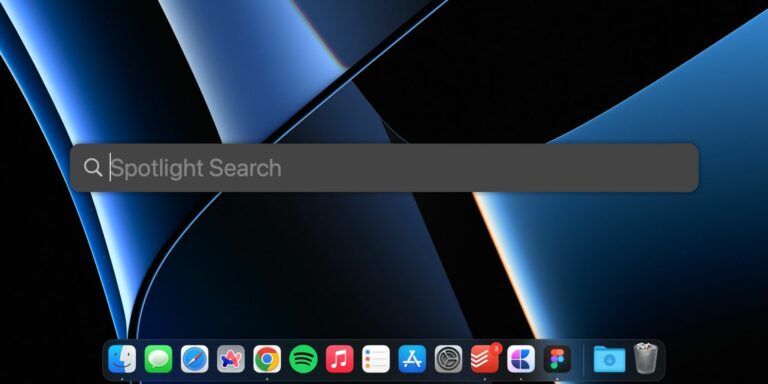Что такое конфликт IP и как вы его разрешаете?
Если вы когда-либо видели сообщение «Windows обнаружил конфликт IP-адресов», вы можете спросить, что означает это сообщение. Хотя проблемы с конфликтами в области ИС обычно не трудно решить, они сбивают с толку, особенно для новичков в сети.
Давайте посмотрим, что такое конфликт IP-адресов, как они происходят, и шаги, чтобы исправить эту ошибку, когда она появляется.
Что такое конфликт IP-адресов?
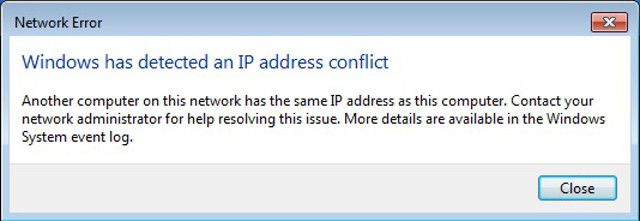
Конфликт IP-адресов возникает, когда двум или более устройствам в одной сети назначается один и тот же IP-адрес. Чтобы объяснить, почему это проблема, мы должны сделать шаг назад и посмотреть, для чего предназначены IP-адреса.
Программы для Windows, мобильные приложения, игры - ВСЁ БЕСПЛАТНО, в нашем закрытом телеграмм канале - Подписывайтесь:)
Как и физический домашний адрес для получения почты, IP-адреса служат способом идентификации вашего компьютера в сети. Ваш маршрутизатор использует эти IP-адреса для направления сетевого трафика на нужные устройства. Ознакомьтесь с нашим полным руководством по домашней сети
для более подробной информации об этом.
Из-за этой системы каждый IP-адрес не может быть назначен более чем одному устройству. Если это произойдет, сеть будет сбита с толку дублирующимися IP-адресами и не сможет их правильно использовать. Но так как два компьютера не могут иметь один и тот же IP-адрес, как происходит ошибка IP?
Как происходит конфликт IP-адресов?
В большинстве случаев в современных сетях конфликты IP встречаются редко. Это происходит из-за DHCP (Dynamic Host Configuration Protocol), системы, которую маршрутизаторы используют для раздачи IP-адресов.
При использовании DHCP при подключении нового устройства к сети маршрутизатор выбирает доступный IP-адрес из пула параметров. Устройство использует этот IP-адрес в течение некоторого времени, пока не истечет срок аренды, и он должен получить новый. Если ваш маршрутизатор не работает со сбоями, два устройства никогда не должны получать один и тот же IP-адрес от этой системы.
Чаще всего при назначении статических IP-адресов может возникнуть конфликт IP
в вашей сети. Вместо DHCP, автоматически выбирающего адрес, вы можете настроить сетевое устройство так, чтобы оно всегда использовало тот же IP-адрес, который вы указали. Если вы по ошибке назначите один и тот же статический адрес двум устройствам, вы столкнетесь с ошибкой дублирования IP.
Другой сценарий конфликта IP может возникнуть, если в вашей сети есть два DHCP-сервера (которых следует избегать). Например, у вас может быть собственный беспроводной маршрутизатор, подключенный к комбинации модема / маршрутизатора вашего интернет-провайдера. Если оба устройства пытаются действовать как маршрутизатор, они могут раздавать дубликаты IP-адресов.
Наконец, вы можете ввести дубликаты IP-адресов в вашу сеть, когда машина снова подключится к сети после перехода в режим ожидания. Например, скажем, вы оставляете свой ноутбук в спящем состоянии на две недели. В течение этого времени ваш маршрутизатор может вспомнить IP-адрес ноутбука и назначить его другому устройству, например, вашему телефону.
Когда вы снова включаете ноутбук, он может подумать, что ему все еще принадлежит этот IP-адрес, что приводит к конфликту IP-адресов. Это также может произойти, если вы переведете компьютер в режим ожидания в другую сеть, которая использует тот же пул IP, что и ваш.
Как исправить конфликты IP-адресов
, первый шаг, который вы должны сделать, это перезагрузить компьютер и ваше сетевое оборудование.
Ошибка IP-адреса могла быть небольшой ошибкой, которую может решить перезагрузка. Перезапуск маршрутизатора и / или модема переназначит все IP-адреса через DHCP.
Устранение неполадок статических IP-адресов в Windows
Если перезапуск все не работает, проблема немного глубже. Затем вы должны проверить, использует ли ваш компьютер статический IP-адрес. В Windows откройте настройки и перейти к Сеть и Интернет> Статус, щелчок Изменить параметры адаптера в этом меню, затем дважды щелкните имя вашего сетевого подключения.
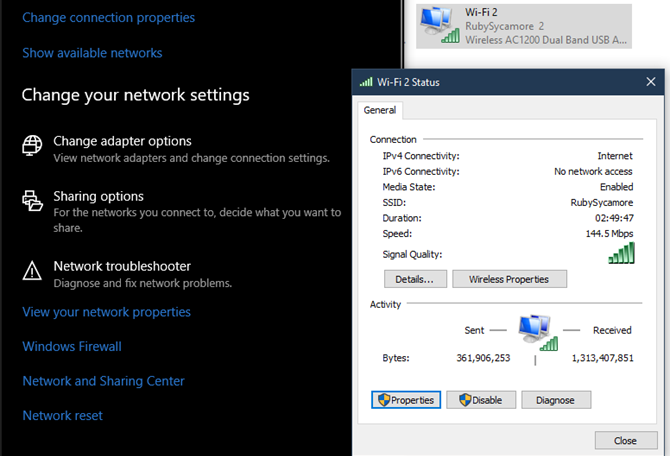
На появившемся экране нажмите свойствас последующим двойным щелчком Интернет-протокол версии 4, Это меню должно иметь Получить IP-адрес автоматически выбран. Если это не так, выберите автоматический вариант и нажмите Ok, Повторите эти шаги для Интернет-протокол версии 6 и посмотрим, исчезнет ли конфликт.
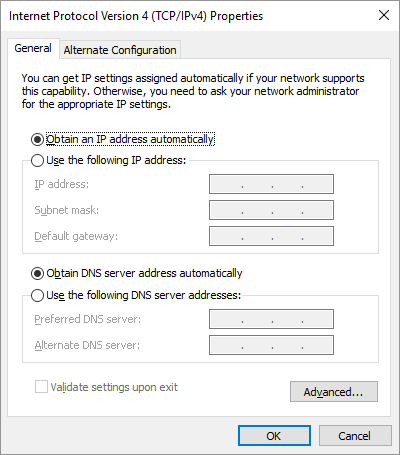
Вам также следует попробовать освободить текущий IP-адрес вашего компьютера и получить новый. Перезапуск также завершает это, но это все еще стоит попробовать в это время. Для этого щелкните правой кнопкой мыши кнопку «Пуск» и выберите Командная строка или Windows PowerShell, Введите следующую команду, чтобы отказаться от вашего текущего IP, а затем Войти:
ipconfig /releaseПосле этого используйте следующую команду для получения нового IP-адреса от маршрутизатора:
ipconfig /renewУстранение неполадок статических IP-адресов в macOS
На Mac вы найдете параметры IP-адреса в разделе Меню Apple> Системные настройки> Сеть, Выберите тип подключения, который вы используете, с левой стороны, затем нажмите продвинутый,
На появившейся странице выберите TCP / IP Вкладка. Если Настройте IPv4 коробка установлена на Вручнуюизмените его на Используя DHCP, Проверь это Настройте IPv6 также установлен на Автоматическизатем нажмите Ok,
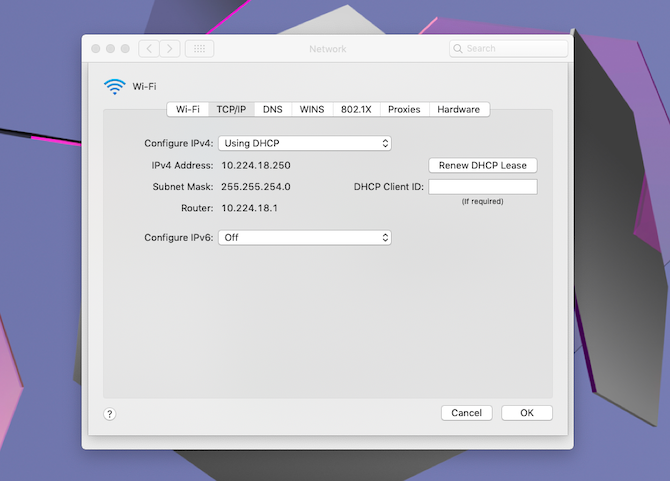
Чтобы обновить текущий IP-адрес на Mac, нажмите Продлить аренду DHCP Кнопка справа на этой странице.
Проверьте свой маршрутизатор на конфликтующие устройства
Если описанные выше действия не помогли решить проблему, необходимо войти в панель администрирования вашего маршрутизатора и взглянуть на подключенные устройства. То, как вы это сделаете, будет зависеть от вашей модели маршрутизатора, поэтому мы не можем дать точные инструкции. Посмотрите наше руководство по управлению роутером
за помощь в понимании интерфейса.
Как правило, вы найдете список подключенных устройств в разделе под названием Подключенные устройства, Подключенные устройства, Моя сеть, или похожие. Посмотрите на каждое устройство и следите за дублированием IP-адресов. Чтобы сузить это, вы можете проверить IP-адрес вашего компьютера, набрав IPCONFIG в командной строке Windows или Ifconfig в терминал Mac.
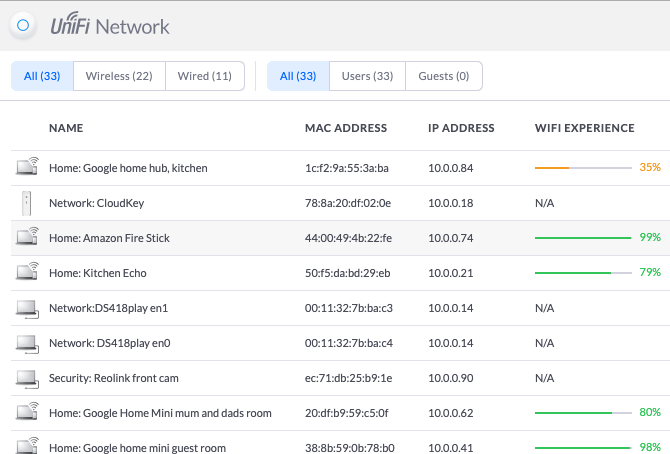
Если вы обнаружите два устройства с одинаковым адресом, удалите все настройки статического IP-адреса или обновите их IP-адреса в маршрутизаторе, чтобы разрешить конфликт.
Обновите прошивку маршрутизатора
Неисправный маршрутизатор может вызывать конфликты IP-адресов часто и без предупреждения. Если у вас продолжают появляться ошибки IP-адреса даже после устранения неполадок, описанных выше, вам следует обновить прошивку вашего маршрутизатора.
Точные шаги к этому также зависят от вашего маршрутизатора. Обычно вы найдете Обновление прошивки вариант, когда вы входите в админ-панель вашего маршрутизатора. Это может быть под продвинутый или инструменты меню.
В то время как некоторые маршрутизаторы позволяют автоматически обновлять микропрограмму через панель, другие требуют, чтобы вы загрузили файл от производителя и загрузили его на свой маршрутизатор. Посетите веб-сайт производителя маршрутизатора для получения дополнительной помощи.
Разрешить конфликты IP-адресов мирным путем
Теперь вы знаете, что такое конфликт IP-адресов, как два устройства могут получить один и тот же IP-адрес и как устранить конфликты IP-адресов. В большинстве случаев конфликт не происходит в средней домашней сети. И если это произойдет, вы часто можете решить эту проблему с помощью нескольких быстрых перезагрузок.
Для получения дополнительной помощи по проблемам с IP посмотрите, как исправить ошибку «Wi-Fi не имеет правильной конфигурации IP»
,